Grafräknare - Introduktion till grafräknaren
Översikt
Grafräknaren som helhet
Vi börjar med att titta på hur grafräknaren är uppbyggd rent utseendemässigt. Vid första anblicken tycker man mest att det är en jädra massa knappar med obegripliga förkortningar på, men knapparna kan faktiskt delas in i 4 olika grupper.
- Graftangenter
- Redigeringstangenter
- Avancerade funktioner
- Miniräknartangenter
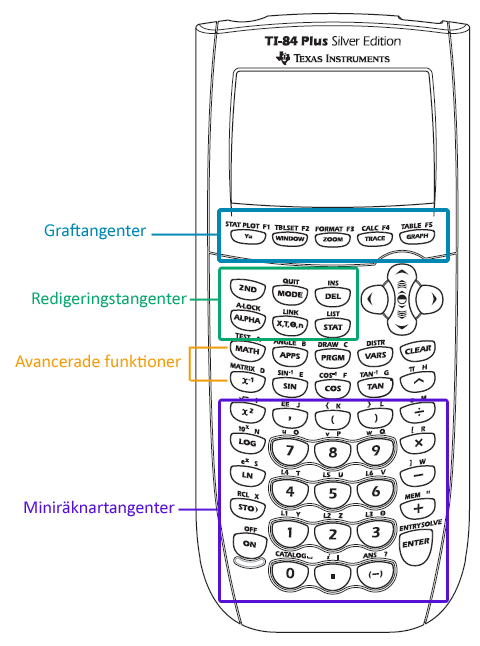
Varje tangentgrupp och respektive tangent kommer att gås igenom senare i denna guide.
Innan vi går vidare med grafräknarens olika funktioner och menyer så behöver vi först titta på räknarens basala funktioner.
Grundläggande tangentfunktioner
Först och främst, varje knapp har en siffra eller en text skriven på sig. Detta är primärfunktionen för knappen alltså det som den gör om du bara trycker på den knappen.
Som ni kanske har noterat så har de flesta knapparna text i olika färger ovanför sig. Dessa är alternativfunktioner som man kommer åt om man först har tryckt på knapparna ![]() eller
eller ![]() .
.
![]() -knappen är blå. Om man trycker på den så kan man sedan klicka på de knappar som har en blå text ovanför sig och komma åt respektive funktion som de blå texterna står för.
-knappen är blå. Om man trycker på den så kan man sedan klicka på de knappar som har en blå text ovanför sig och komma åt respektive funktion som de blå texterna står för.
![]() -knappen är grön och om den har tryckts ner så kommer man åt de funktioner som är skrivna med grön text.
-knappen är grön och om den har tryckts ner så kommer man åt de funktioner som är skrivna med grön text.
Skriv på grafräknaren.
Vi letar upp vilken knapp det är som förknippas med kvadratrotstecknet, vi hittar symbolen ovanför knappen med x2. Vi ser att symbolen är blå, alltså krävs det att vi aktiverar alternativknappen ![]() .
.

Klicka på ![]() -knappen, markören har nu ändrats från en svart blinkande ruta till en blinkande uppåtpekande pil.
-knappen, markören har nu ändrats från en svart blinkande ruta till en blinkande uppåtpekande pil.

Tryck nu på knappen med x2 så infogas kvadratrotstecknet. Därefter skriver vi 7 och avslutar parentesen. Att avsluta parentesen är inget måste i detta fall när det bara är kvadratroten ur 7 vi ska beräkna.
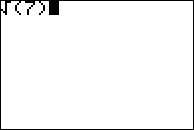
Skulle vi däremot skriva in måste vi sluta parentesen, annars tolkar grafräknaren det som
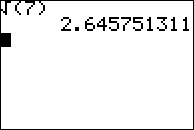 Om vi nu trycker på enter så kommer grafräknaren att beräkna talet.
Om vi nu trycker på enter så kommer grafräknaren att beräkna talet.
Ibland när man använder grafräknaren för programmering eller för att hämta ett tal som har lagrats i dess minne så behöver man kunna skriva bokstäver på grafräknaren.
a) Skriv bokstaven F
b) Skriv ordet “MATTEGUIDEN”
a) För att komma åt bokstäverna krävs det att vi har tryckt på den gröna ![]() -knappen. På displayen ser vi då att den blinkande svarta markören har ändrats till en blinkande
-knappen. På displayen ser vi då att den blinkande svarta markören har ändrats till en blinkande ![]() .
.
Leta sedan upp F bland knappalternativen, vi hittar F:et ovanför knappen COS. Klicka på den och ett F infogas.
b) Efter att vi har infogat en bokstav så ser ni att markören går tillbaka till sitt vanliga utseenden igen. Om vi vill infoga ytterligare en bokstav måste vi först trycka på ![]() . igen. Detta kan ju upplevas lite omständigt om man ska skriva flera bokstäver på rad.
. igen. Detta kan ju upplevas lite omständigt om man ska skriva flera bokstäver på rad.
Men det finns en lösning på problemet – ALPHA LOCK. Om vi tittar ovanför ALPHA-knappen ser vi att det står A-LOCK i blå text. Om den funktionen aktiveras så “låser” man grafräknaren i ALPHA-läget så man kan skriva bokstäver utan att behöva trycka på ALPHA varje gång. För att aktivera den trycker vi på ![]() och sedan på
och sedan på ![]() .
.


Nu är det fritt fram att leta upp bokstäverna vi är ute efter och skriva hela ordet.
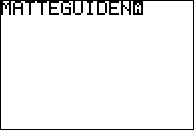
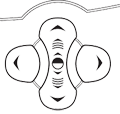 Slutligen har vi även navigeringsknapparna. Det är dessa vi använder när vi förflyttar markören i menyer, bläddrar i sidled eller i höjdled och flyttar markören i grafer m.m.
Slutligen har vi även navigeringsknapparna. Det är dessa vi använder när vi förflyttar markören i menyer, bläddrar i sidled eller i höjdled och flyttar markören i grafer m.m.